Como tirar uma foto de um passaporte ou carteira de identidade com um iPhone ou iPad
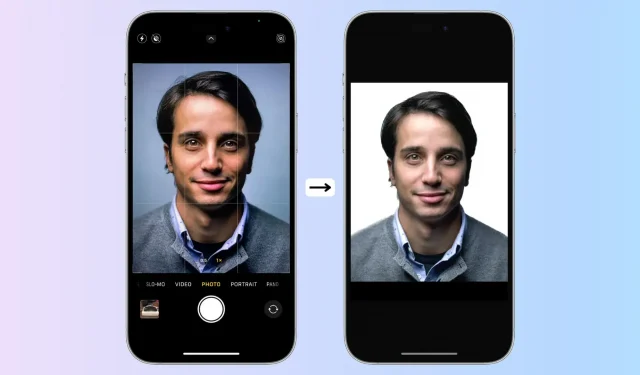
Este tutorial mostra como tirar uma foto de retrato em estilo de estúdio em seu iPhone ou iPad e editá-la para uso em sua carteira de identidade, formulário de emprego, passaporte e muito mais.
Etapa 1: tire uma foto com um fundo sólido.
- Fique em frente a uma parede, uma tela verde ou, de preferência, um fundo sólido, como uma cortina de cor sólida.
- Certifique-se de que a sala ou área esteja bem iluminada.
- Abra o aplicativo Câmera no seu iPhone ou iPad e peça a alguém para tirar uma foto em close do seu rosto até o peito (ou conforme necessário). Se não houver ninguém por perto, coloque seu iPhone em um tripé e use a função de timer. Além disso, você pode controlar remotamente a câmera do iPhone para tirar uma foto. Como último recurso, você pode tirar uma selfie.
Dica: Certifique-se de seguir as recomendações necessárias. Por exemplo, se você estiver tirando uma foto para um pedido de passaporte dos EUA, tire os óculos, mantenha os olhos abertos e a boca fechada.
Passo 2 Opcional: Aumente o brilho da foto.
Vá para o aplicativo Fotos e abra uma imagem. Se a imagem não estiver clara o suficiente, toque em Editar e ajuste usando o controle deslizante de brilho. Evite quaisquer outros ajustes importantes.
Passo 3: Tire seu rosto da foto
- Abra a imagem no aplicativo Fotos.
- Toque e segure o assunto principal da imagem (seu rosto) até ver uma linha branca passando por ele.
- Toque em Copiar. Isso removerá seu rosto do fundo da imagem e o copiará para a área de transferência.
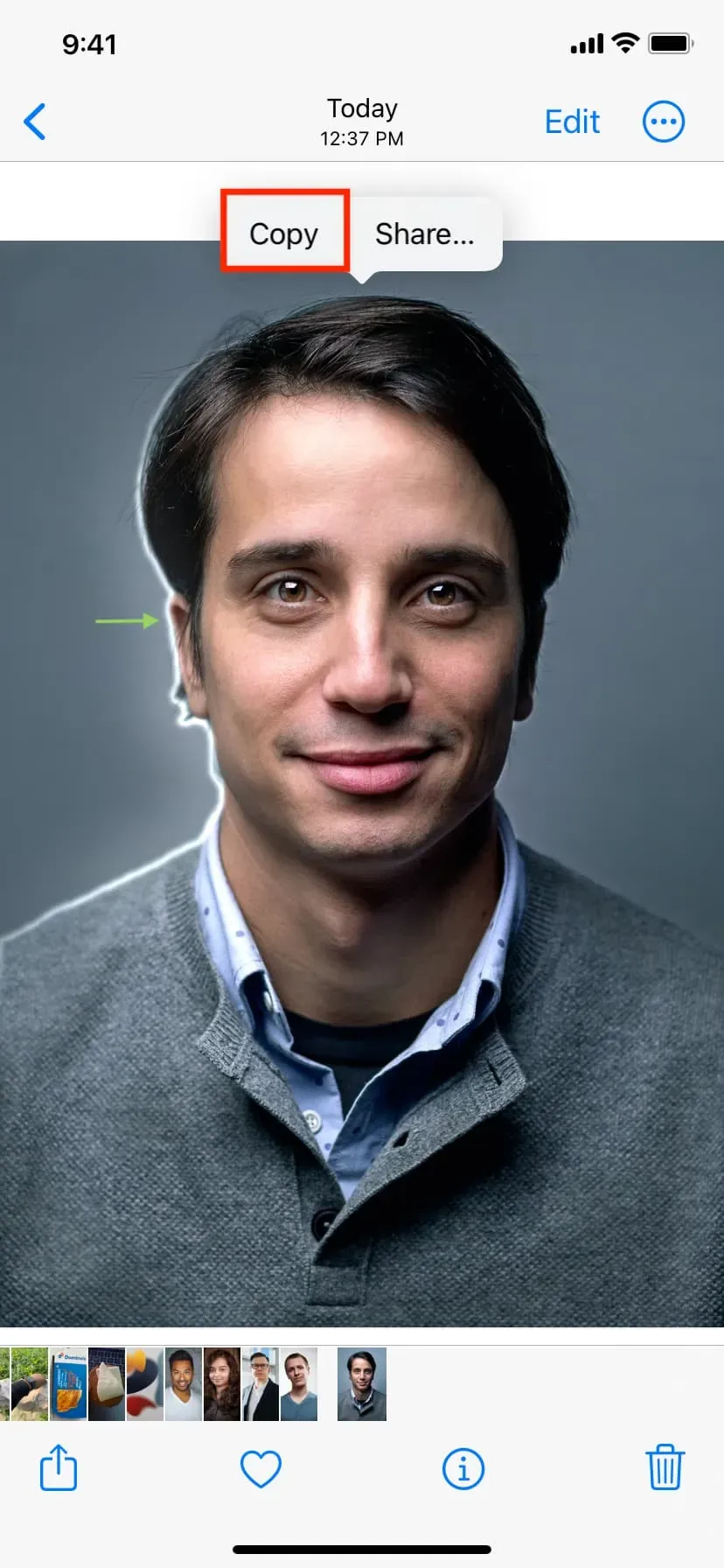
Passo 4: Crie a imagem final
1) Baixe e abra um aplicativo de edição de fotos como o Studio no seu iPhone ou iPad.
2) Clique no botão de adição e selecione “Transparente”.
3) Selecione um tamanho e toque na marca de seleção.
Você precisará descobrir as diretrizes exatas com base no seu caso de uso. Por exemplo, um passaporte americano requer uma foto quadrada (2″x 2″). Então, escolha Quadrado (1:1). Se você planeja usá-lo para outra coisa, como uma carteira de identidade, um retrato (3:4) pode funcionar.
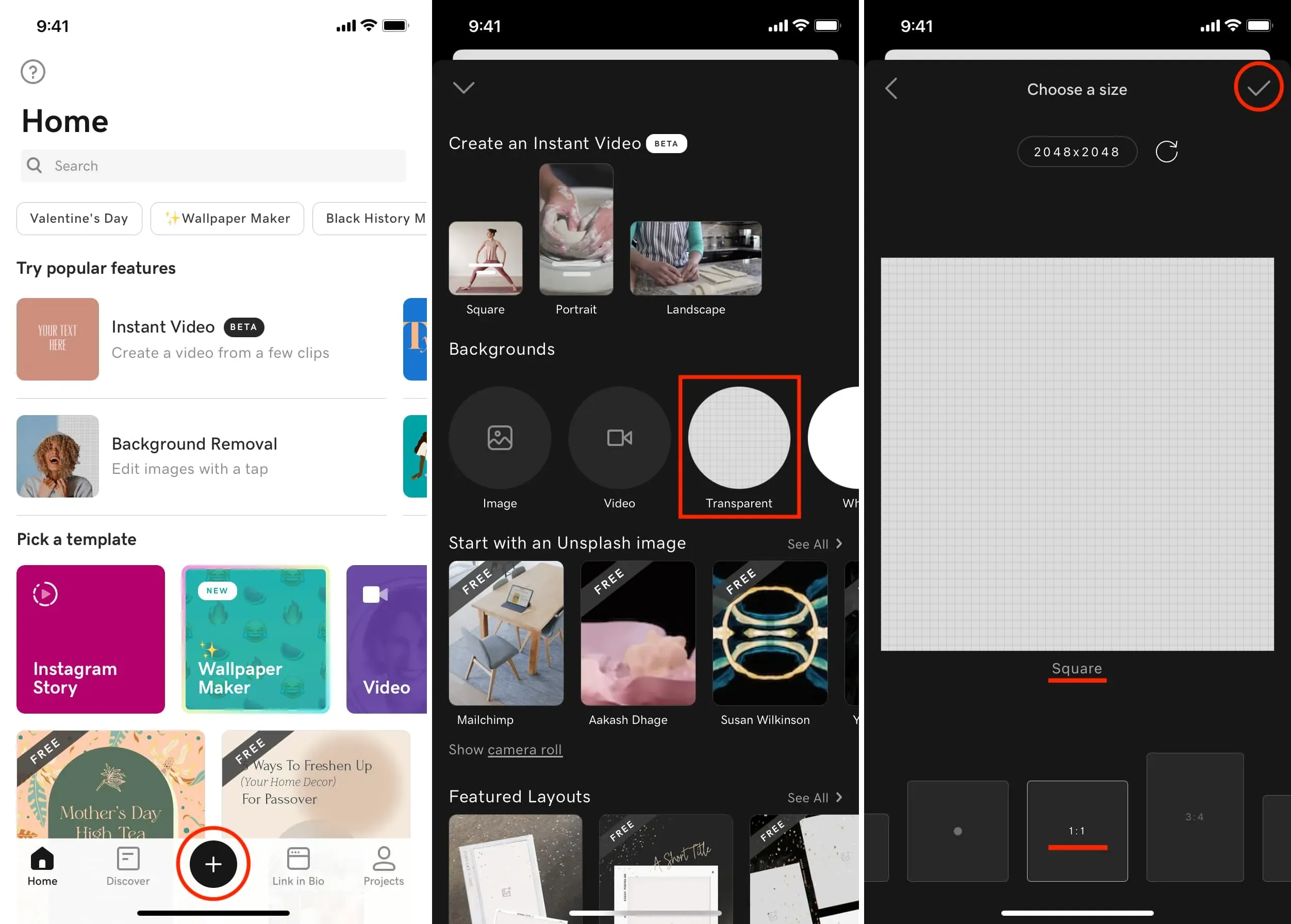
4) Clique uma vez em uma tela em branco e selecione Colar. O assunto copiado (seu rosto) será colado aqui.
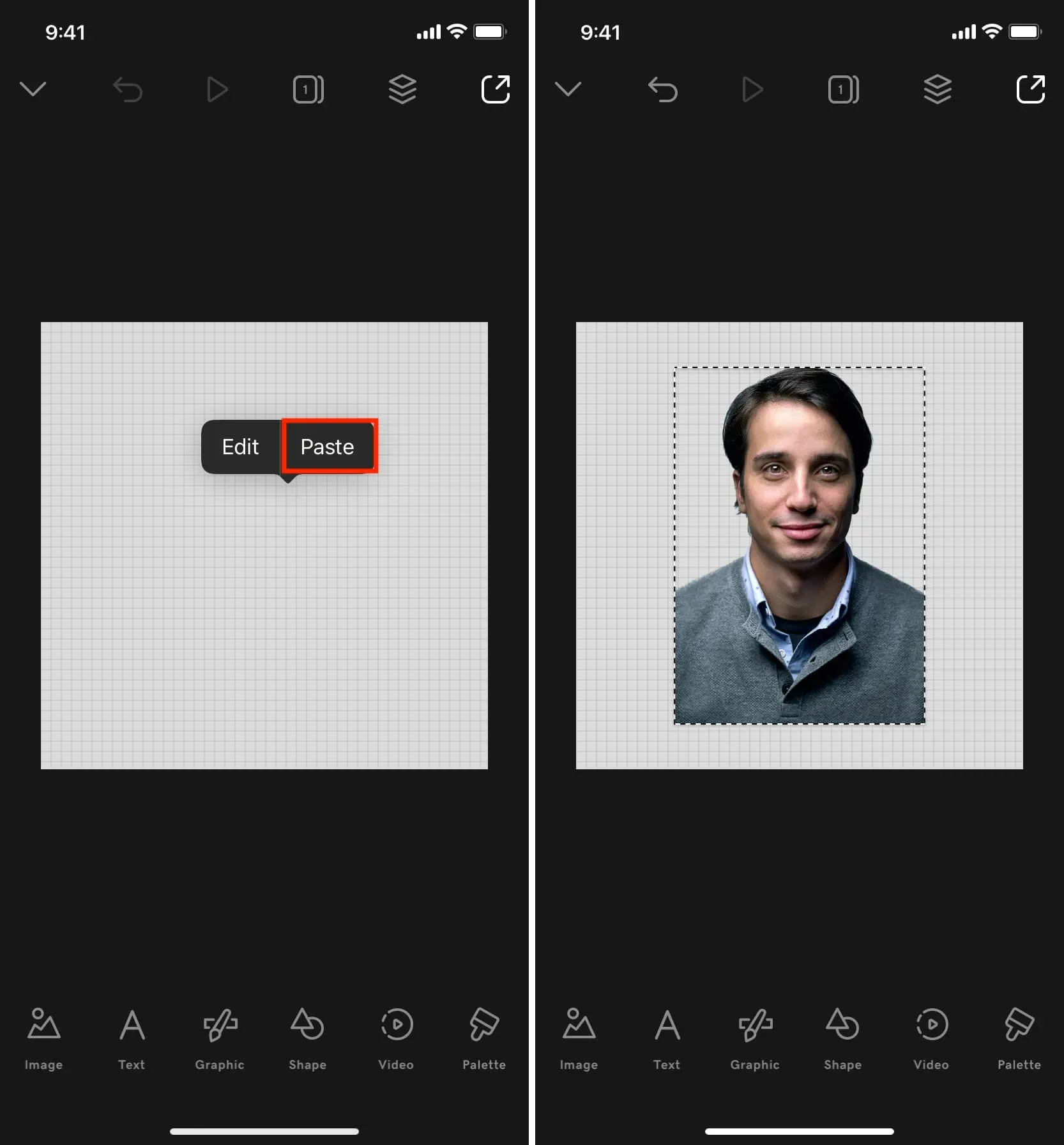
5) Toque na área transparente atrás da imagem e selecione Editar.
6) Selecione Cor e selecione branco, azul ou qualquer outro fundo conforme recomendado onde você usará esta foto.
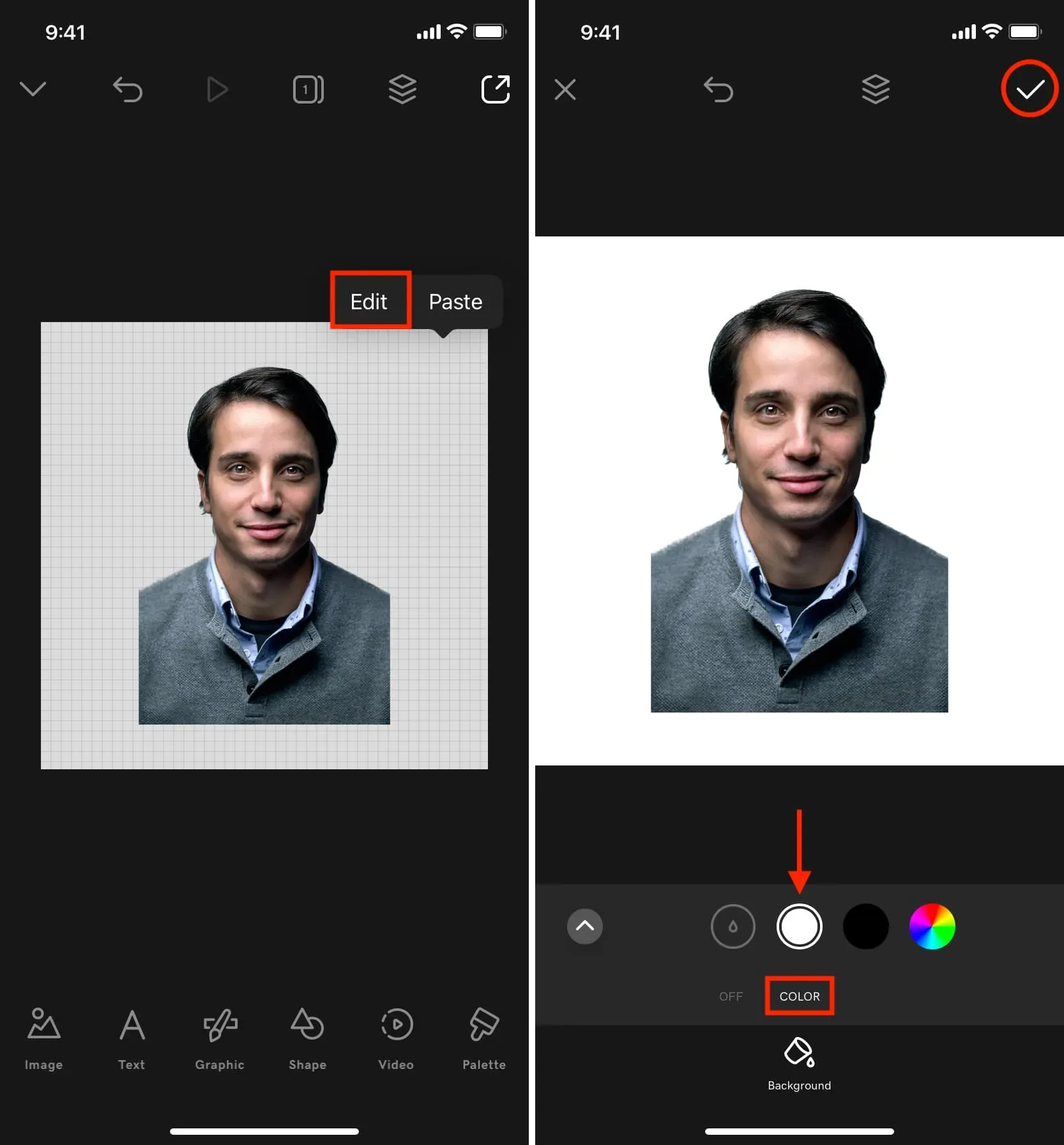
7) Agora mova e diminua o zoom ou amplie ligeiramente a imagem para ajustá-la.
8) Quando terminar, toque no ícone de exportação e clique em salvar. A imagem final é salva no aplicativo Fotos.
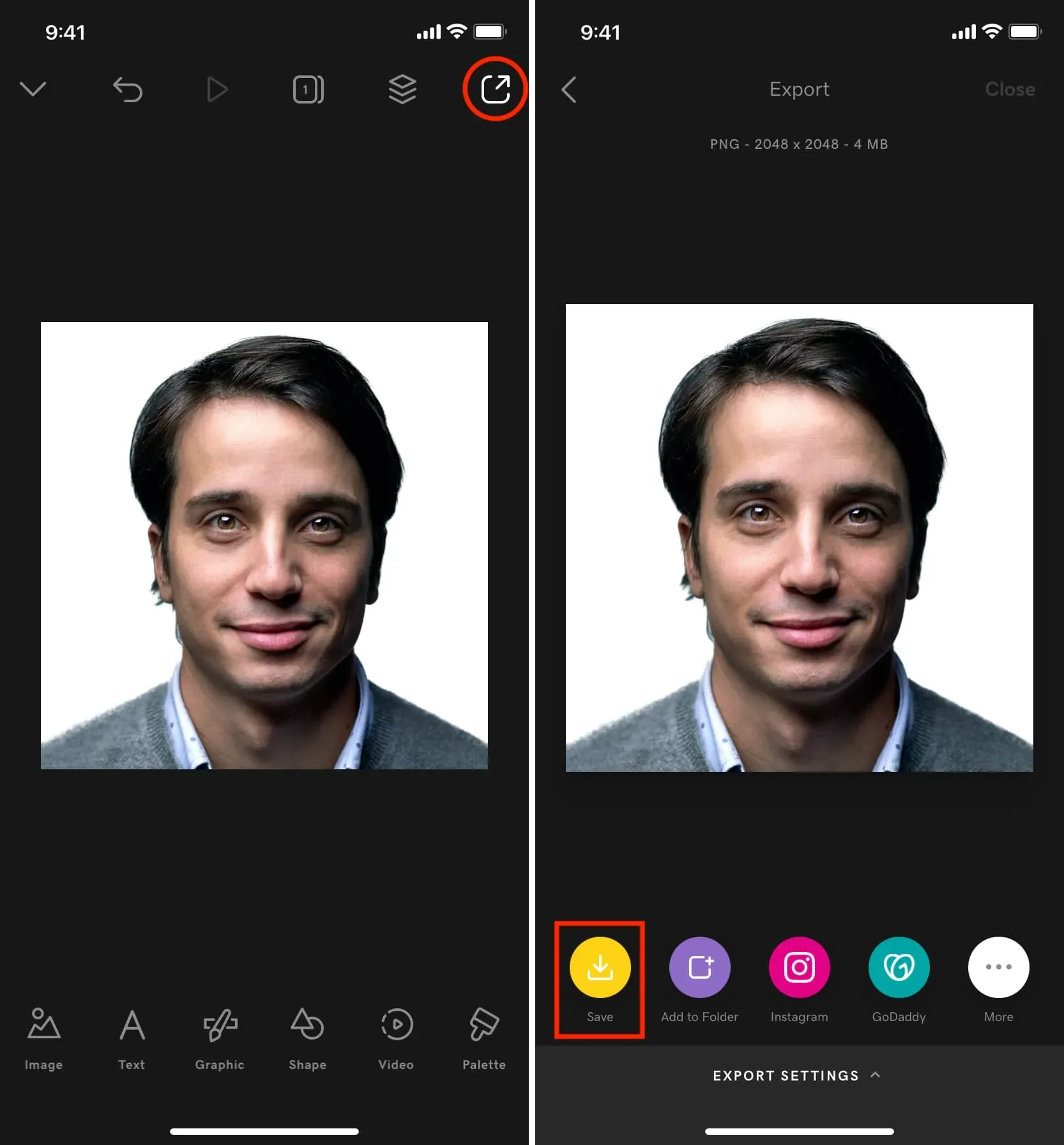
Etapa 5: use-o digitalmente ou imprima-o
Use digitalmente
A imagem final está pronta para uso em sites, formulários online, PDFs e muito mais.
Lembre-se de que muitos sites têm requisitos precisos de tamanho e dimensões de arquivo de imagem. Por exemplo, você pode especificar que o tamanho de uma foto não deve exceder 120 KB ou que o tamanho da imagem deve ser 640 x 640.
Pegue o selo físico
Se precisar usar esta foto em um aplicativo físico, use sua impressora para imprimi-la em papel fosco ou brilhante com qualidade fotográfica.



Deixe um comentário